安装前提:
安装 Web2 之前,必须安装以下组件:
• Microsoft .NET 4• Microsoft Internet Information Services 7 或更高版本 (IIS)
• Windows Server 2016 或更高版本的操作系统• Microsoft Visual C++ 2013 运行时 安装 Microsoft .NET Framework 4.0 有关安装 Microsoft .NET Framework 4.0 的详细信息,请参阅 http://www.microsoft.com/en-us/download/details.aspx?id=17718
必须在运行 IIS 的服务器上安装 SOLIDWORKS PDM 客户端并创建 Web2 要访问的本地库视图。
1. 启用IIS服务(以WIN10 为例):
1.1 在Windows 中打开控制面板 > 程序 > 程序和功能 > 打开或关闭 Windows 功能;
1.2 在对话框中,打开 Internet Information Services;
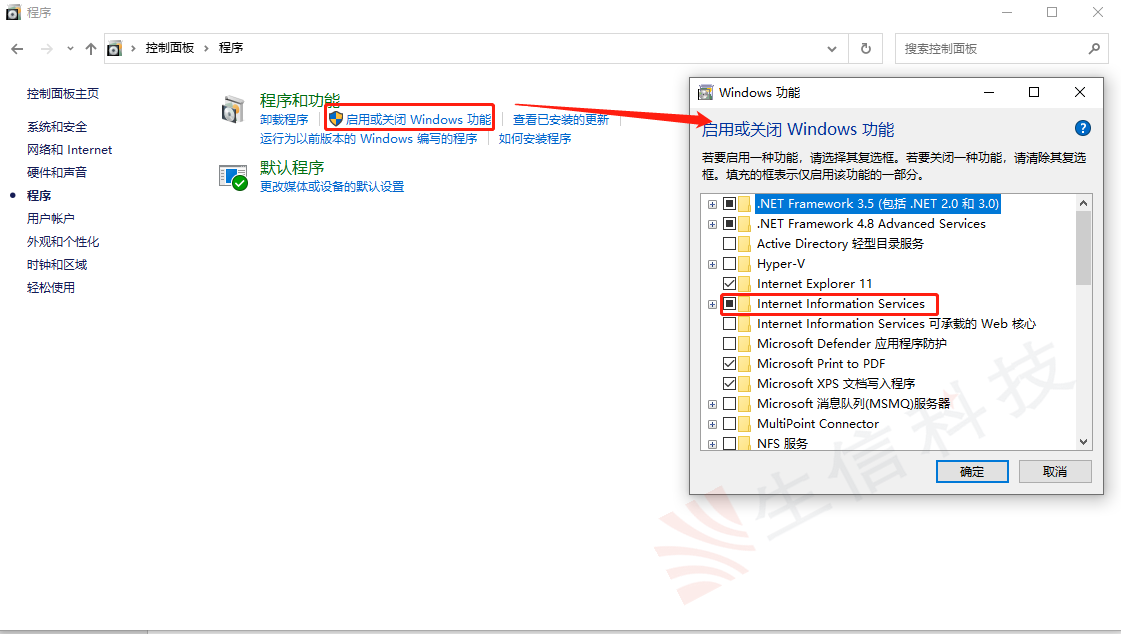
1.3 展开 Web 管理工具并选择 IIS 管理控制台;
1.4 展开 World Wide Web Services 并选择以下选项:
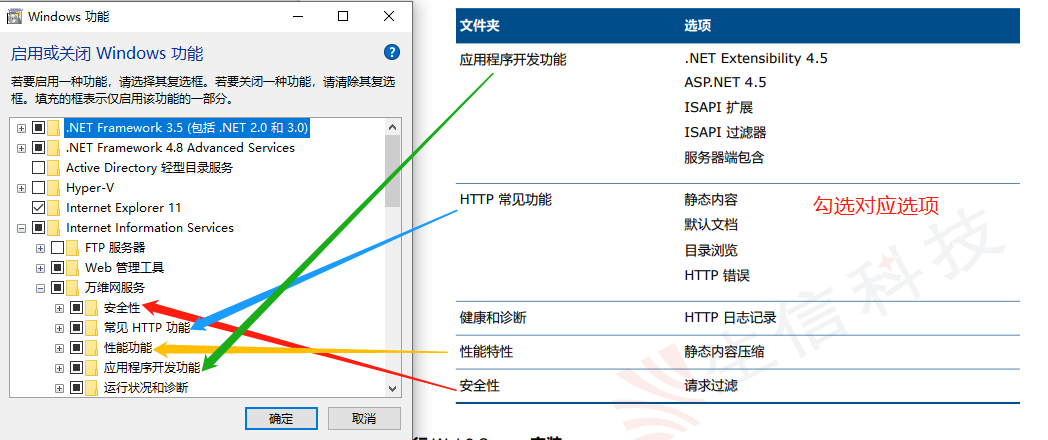
Windows server2016 安装启用IIS服务:
a)打开服务器管理,选择添加角色和功能:
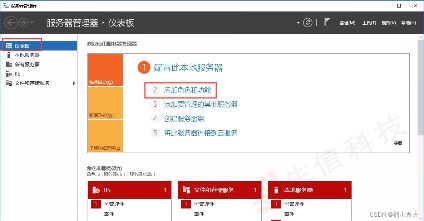
b)点击下一步即可:
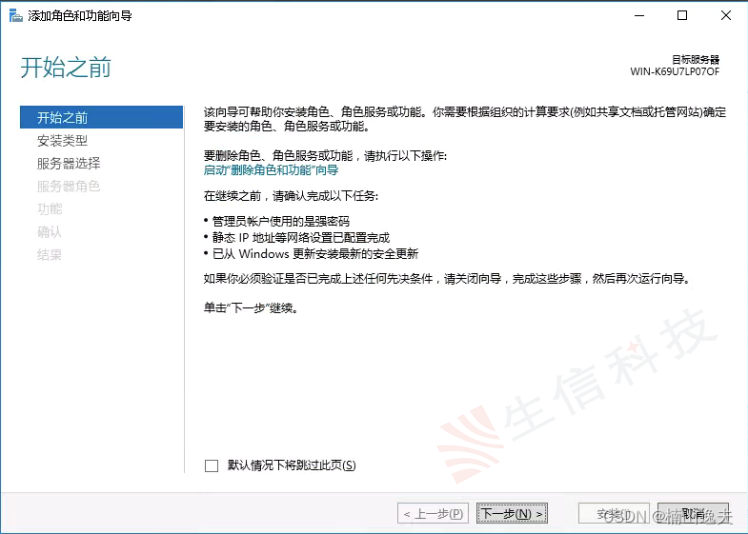
c)点击下一步即可:
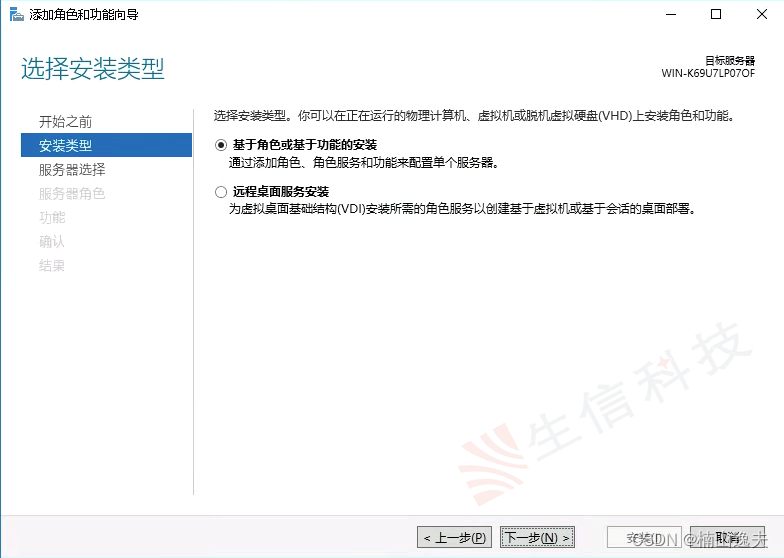
d)点击下一步即可:
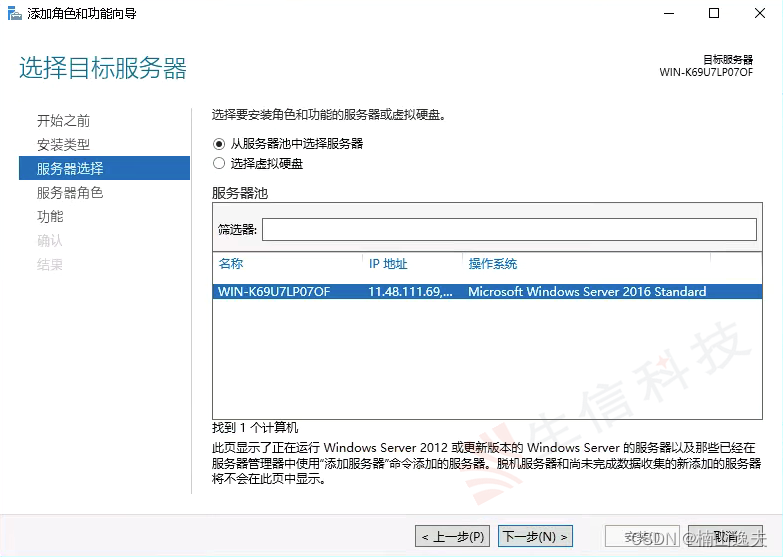
e)勾选WEB服务IIS:
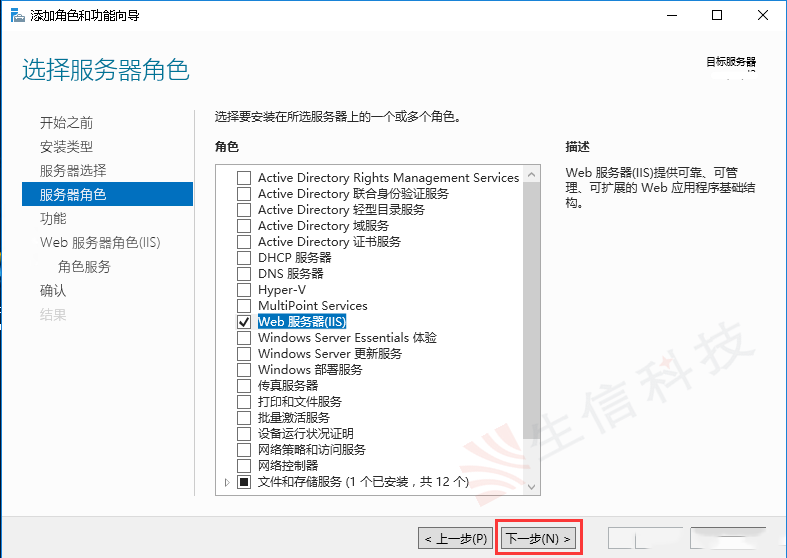
f)默认勾选全部:
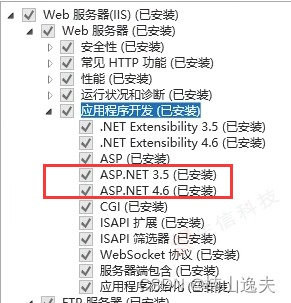
g)按提示完成安装即可:
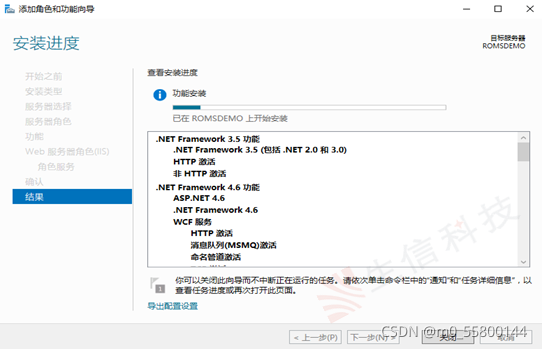
2. 修改PDM服务器配置,添加WEB 2 选项
2.1 设置-应用和程序-SOLIDWORKS PDM Server:
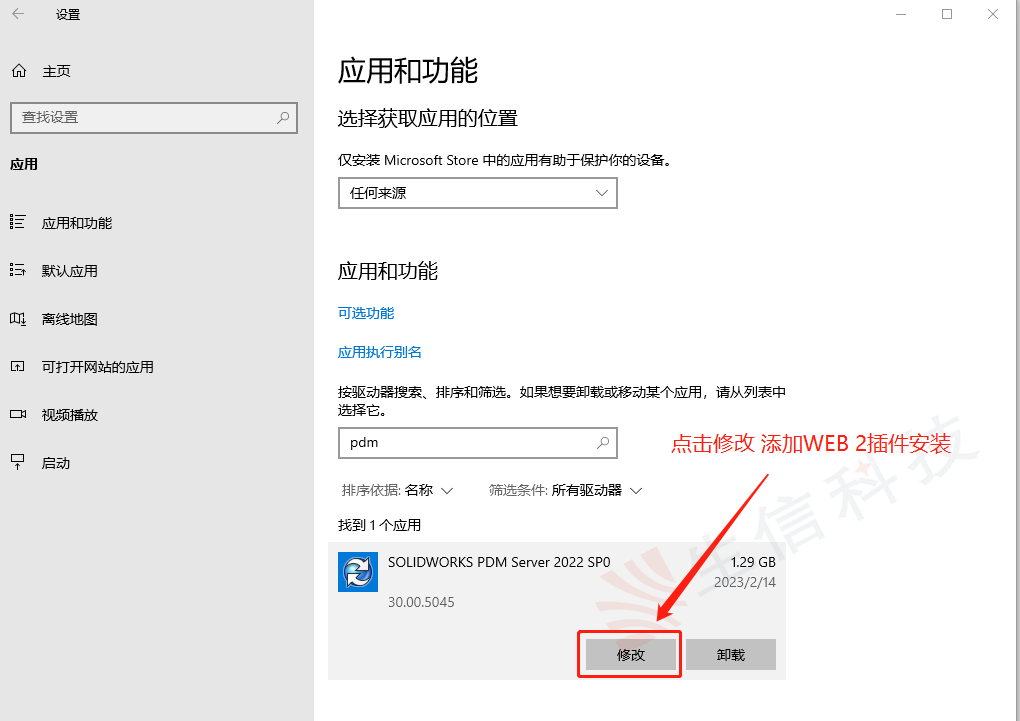
2.2 修改 PDM Server 配置:
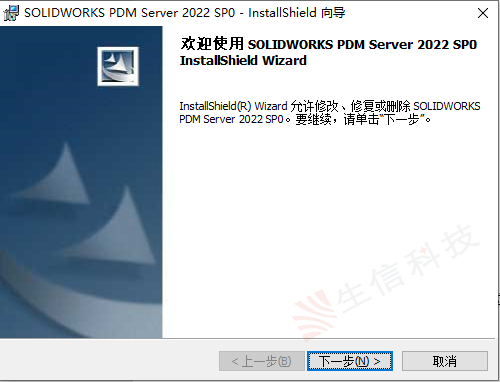
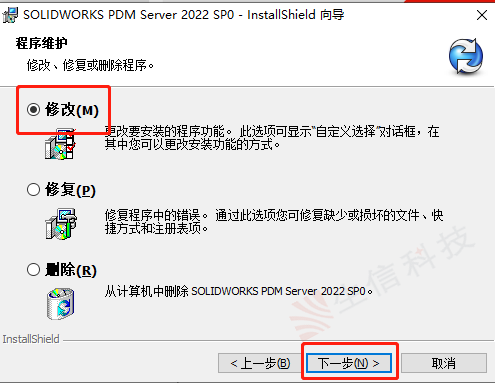
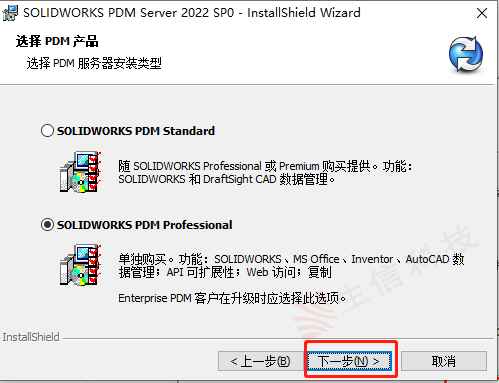
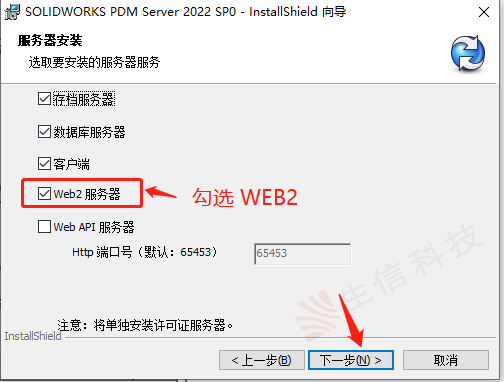
2.3 下一步至该界面,添加数据库服务器及sa密码校验:
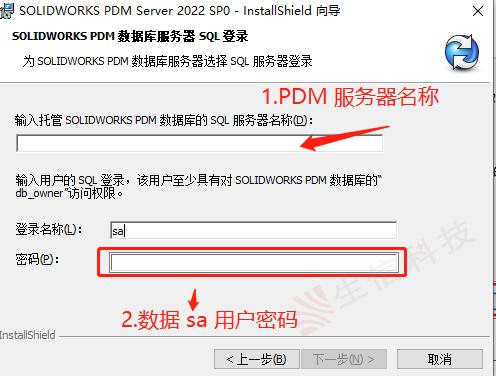
2.4 校验通过后,点击完成,即可更新PDM 配置信息。
3. 在运行 Web2 的 IIS 服务器上创建库视
如果库使用 Windows 登录,则您必须按如下所示在 Web2 服务器上禁用库视图的自动登录:3.1 启动 SOLIDWORKS PDM 管理工具。
3.2 在左侧窗格中,展开 本地设置 > 设置。3.3 在自动登录选项卡中,从库列表中选择 Web2 访问的库。
3.4 关闭使用服务器默认值和为此库使用自动登录。
3.5 单击确定。
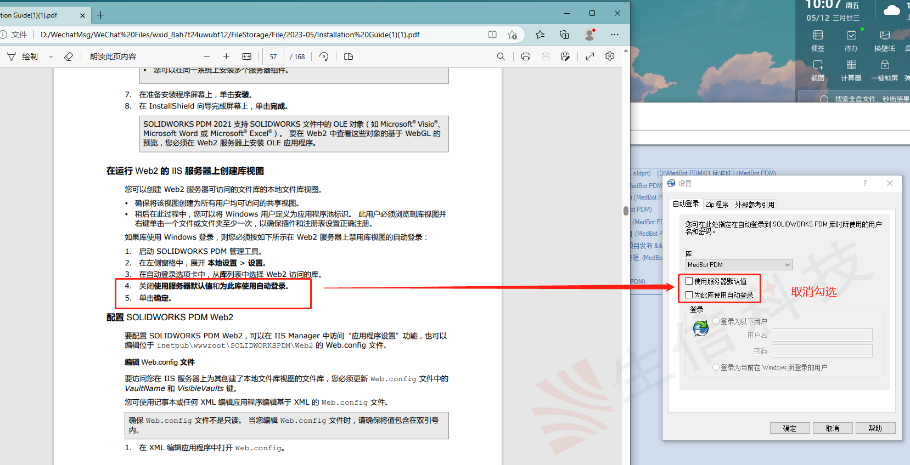
4. 配置SOLIDWORKS PDM Web2
要配置 SOLIDWORKS PDM Web2,可以在 IIS Manager 中访问“应用程序设置”功能,也可以编辑位于 inetpub\wwwroot\SOLIDWORKSPDM\Web2 的 Web.config 文件:
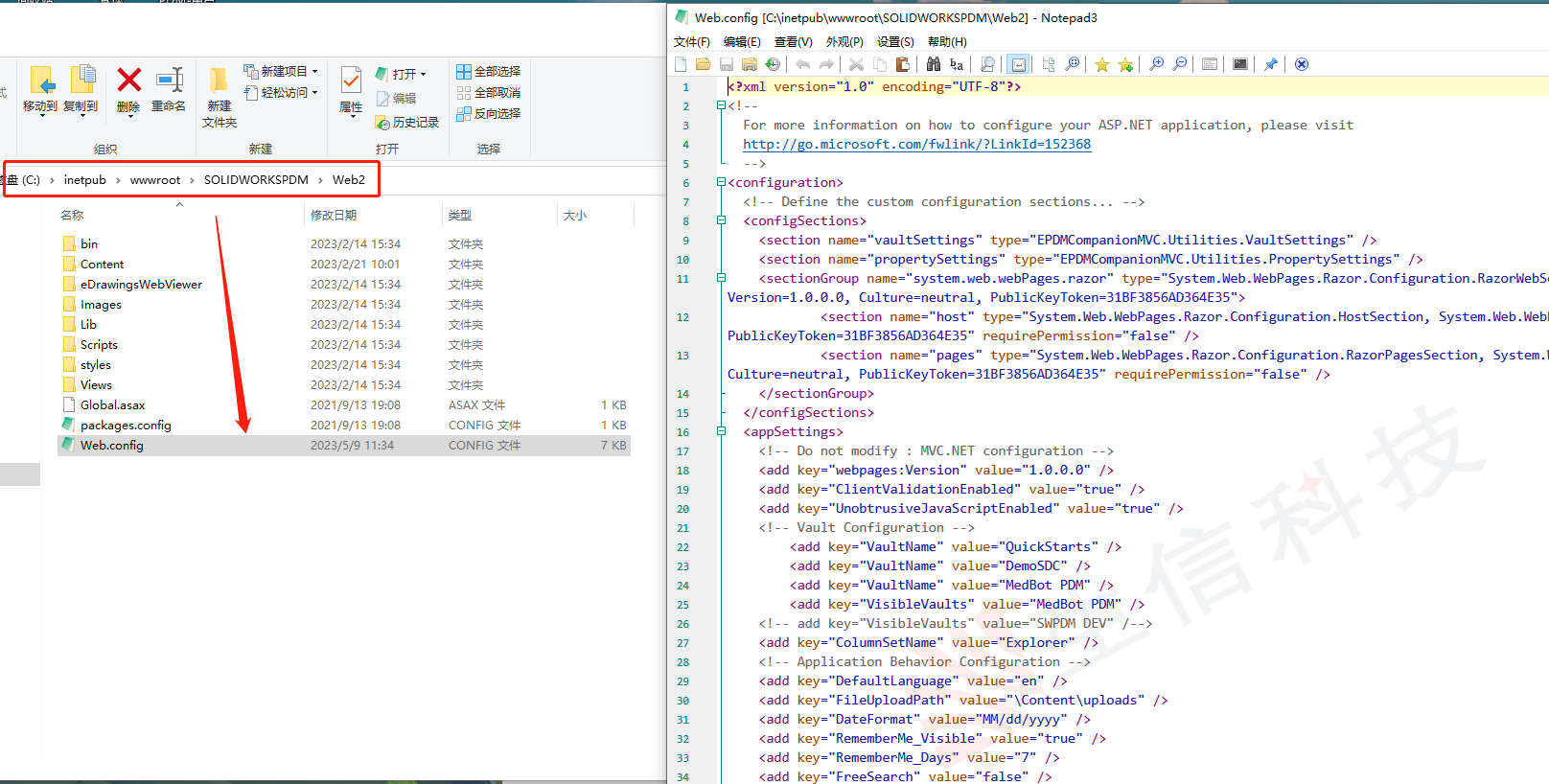
<add key="VaultName" value="QuickStarts" />
4.2 要控制用户和组的下载权限,请将以下设置添加和配置到 Web.config 文件的<configuration>节点:<vault name="MedBot PDM" defaultDelimiter="|" denyDownloadGroups="">
<user name="admin" denyDownload="False" />不同用户角色下载权限(False为允许下载,Trun为拒绝下载)
5. 配置IIS
5.1 在 Windows 开始菜单中,键入 IIS 以打开 Internet Information Services (IIS) Manager:
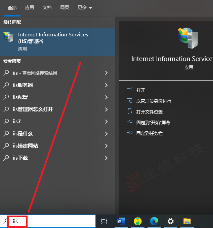
5.2 在左窗格中,展开计算机名称,然后选择应用程序池。
5.3 右键单击 SOLIDWORKS PDM Web2 > 髙级设置:
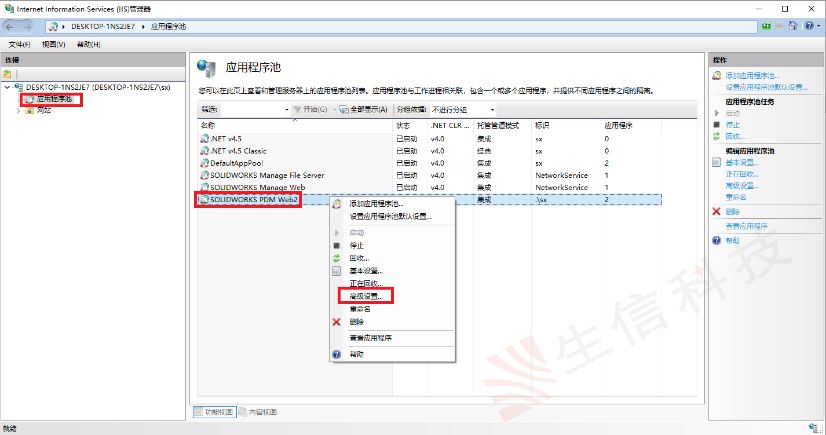
5.4 确保加载用户简档设置为真:
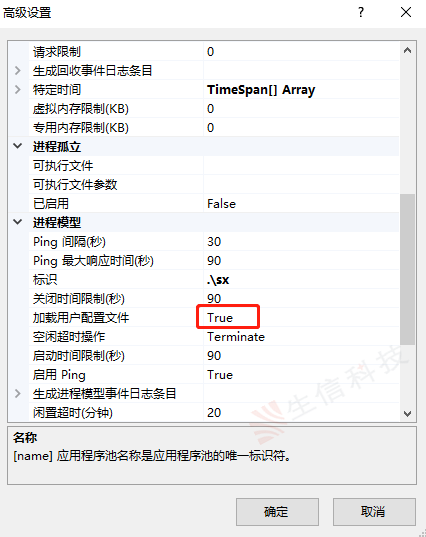
5.5 在髙级设置对话框中,单击按钮以设置标识。
a)在应用程序池标识对话框中,选择自定义帐户,然后单击设置。
b)在设置凭据对话框中,键入目前已登录到 Windows 的用户的 Windows 凭据,或者键入登 录到 IIS 系统、浏览文件库且至少单击文件夹一次的用户的凭据。 (确保自定义帐户用户是本地管理员组的成员。)
c)单击确定三次
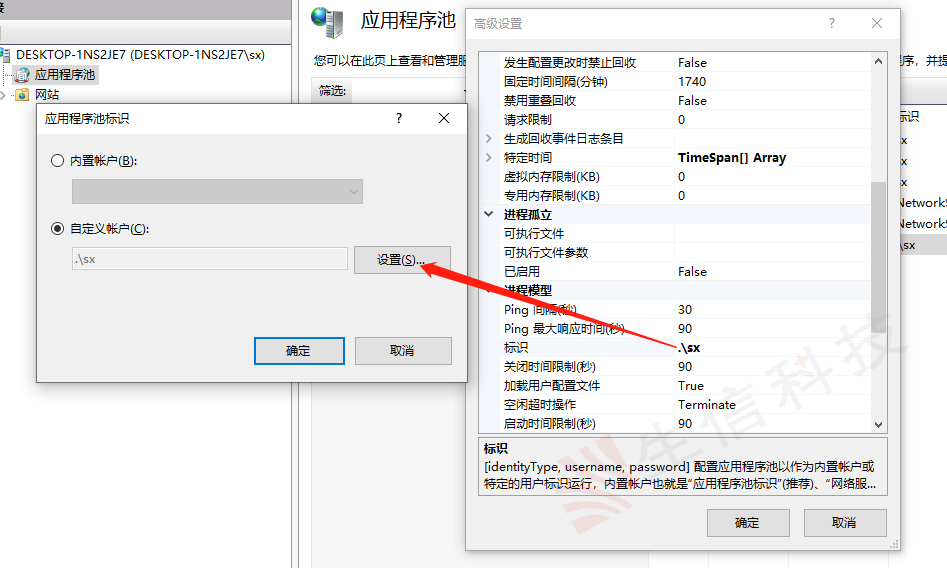
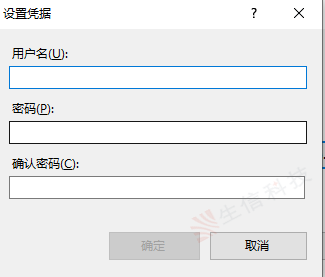
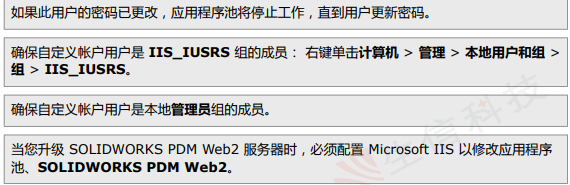
6. 访问PDM WEB2
可以在计算机或移动设备上通过键入如下URL访问web:http://ComputerName/SOLIDWORKSPDM
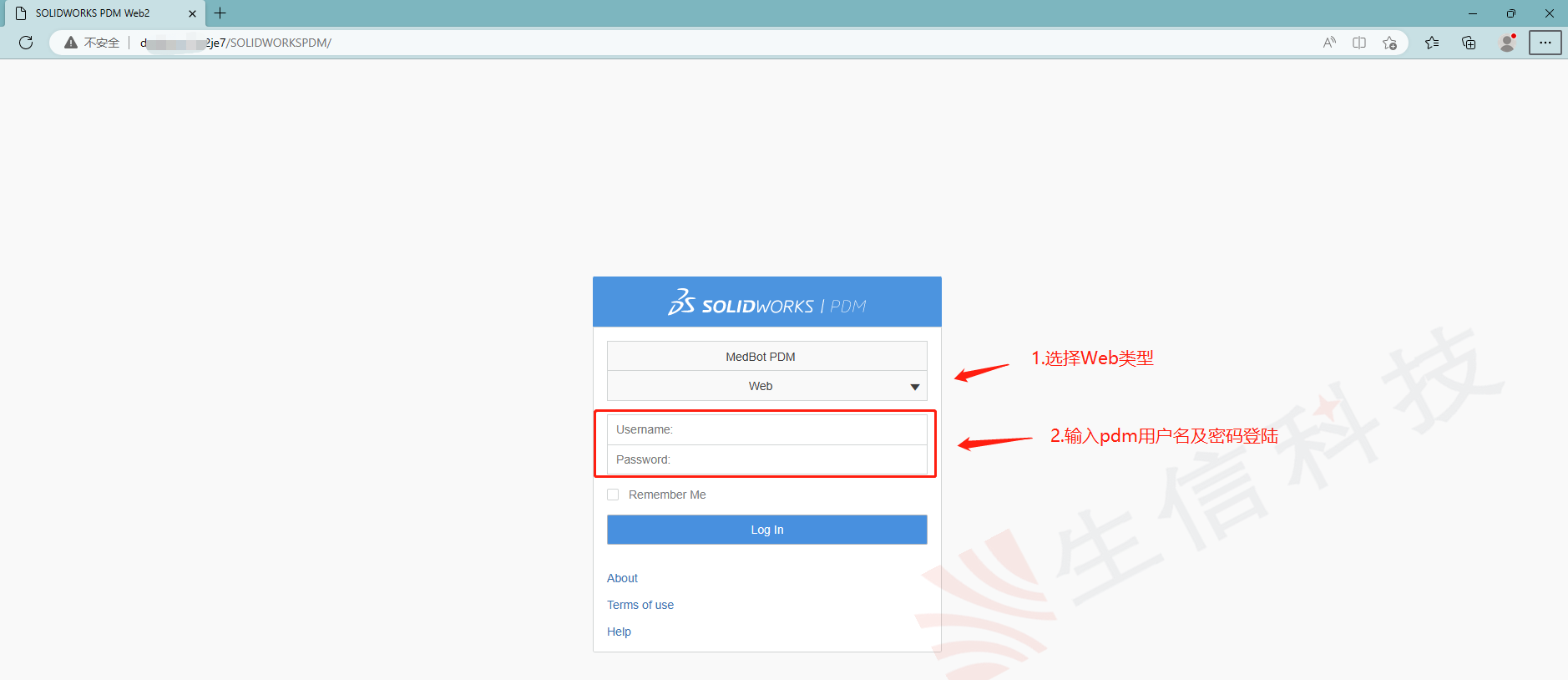
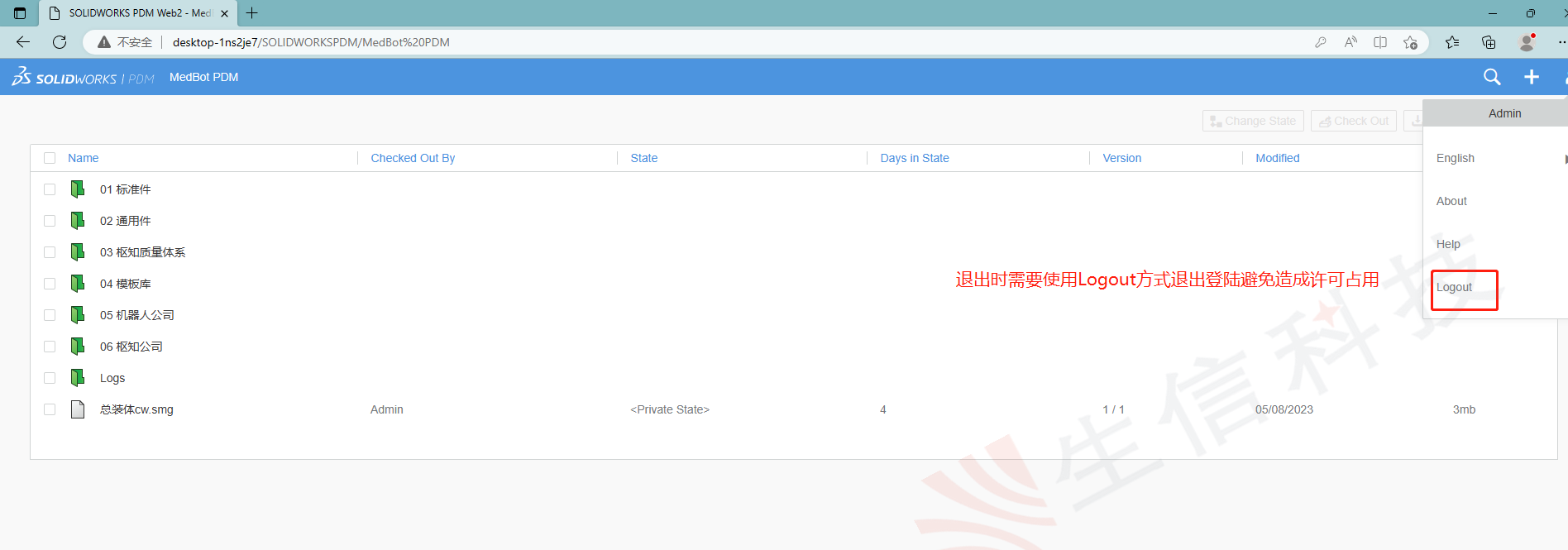
生信科技为制造型业用户提供SolidWorks正版软件服务
形成以"定制方案+技术服务+成功实施"模式为制造业企业提供数字化设计、制造及管理解决方案,并为用户提供维护服务和技术支持
